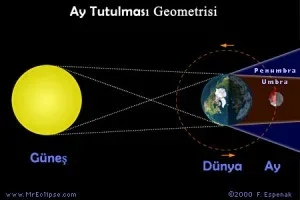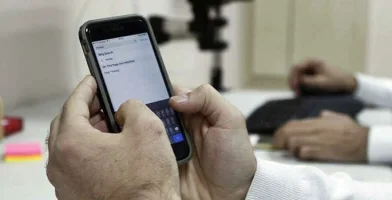" W£L!K£ "
Aktif Üye
Windows 10'a Yeni Eklenen Klavye Kısayolları Herkesin Kullanımını Kolaylaştıracak

Her işletim sisteminde olduğu gibi Windows'ta da vazgeçilmez olan klavye kısayollarına Windows 10 ile eklenen özellikler ile bazı kısayolları da ekleniyor. Windows 10'a geçtiğinizde oldukça işinize yarayacak olan bu kısayollarını sizlere paylaşalım...
Windows 10'un tam sürümünün çıkmasına 13 gün, RTM sürümü olarak düşünülen Yapı 10240 güncellemesine ise bir hafta süre kala Windows 10'da eklenen yeni özellikler için atanan bazı işinize yarayacak klavye kısayolları da bulunuyor. Özellikle bazı kısayolları ezberlediğinizde oldukça işinize yarayacak ve büyük zaman kazandırabilecek olan bu kısayollar Windows 10'a eklenen ekran bölme işlemleri ve çoklu masaüstü kullanımı için de işinizi kolaylaştıracak.
Windows 10 ile 4'e bölecbileceğiniz ve işlemleri böylelikle daha rahat yapabileceğiniz Snap Assist adındaki yeni özellik ve Apple Mac bilgisayarlarda uzun süredir olan ancak Windows'a anca gelen çoklu masaüstü özelliği ile beraber bu işlemleri kolaylaştırabileceğiniz klavye kısayolları ise şu şekilde sıralanıyor
Snap Assist özelliğinde ekranda açık olan programı ekranın soluna çekmek için Windows + Sol Yön Tuşu, sağa almak için ise Windows + Sağ Yön Tuşu'na basarak anında ekran bölme işlemini yapabilirsiniz. Ekranı ikiye böldüğünüzde ise Windows + Yukarı ya da Aşağı Yön Tuşu'na bastığınızda ekranı 4'
bölebileceğiniz bir sistem ortaya çıkacak.

Normalde küçültülmüş halde olan bir programı tam ekran yapmak için ise Windows + Yukarı Yön Tuşu'na basarak anında o programı tam ekran olarak kullanabileceksiniz. Windows + Aşağı Yön Tuşu işlemi ise size açık olan uygulamayı simge durumunda küçültebilirsiniz. Ancak bu işlemleri Snap Assist özelliğini kullandığınız zaman kullanamadığınızı da belirtelim. Çünkü yukarıda da bahsettiğim gibi ekran bölündükten sonra bu kısayollar sizi ekranı 4'e bölme işlevine yarayacağı için işinize yaramayacak.

Windows 10 ile gelen çoklu masaüstü özelliği için de bazı kısayollar da bulunuyor. Örneğin Windows + Tab kısayoluna bastığınızda tüm masaüstlerinizi ana ekranda görebilirsiniz. Bunun yanı sıra Windows + Ctrl + D kısayolu ise size yeni bir masaüstü açacak. Windows + Ctrl + F4 ise o anda bulunduğunuz masaüstünü kapatmanızı sağlayacak. Windows + Ctrl + Sol ya da Sağ Yön Tuşu ise masaüstleri arasına sağa ve sola geçişler yapabilmenize yarayacak. Böylece çoklu masaüstü kullanımınız Mac'lerdeki kadar kolay olmasa da kısalmış olacak.
Yeni özellikleri şimdiden Windows 10 Teknik Önizleme Sürümü kullanıyorsanız deneyebilirsiniz. Eğer kullanmıyorsanız aklınızda bulunsun, geçişte size de bir kolaylık olmuş olur. Windows 10'un final sürümü ise 29 Temmuz'da yayınlanacak.
Alıntı..
windows-39sqne.webp
Her işletim sisteminde olduğu gibi Windows'ta da vazgeçilmez olan klavye kısayollarına Windows 10 ile eklenen özellikler ile bazı kısayolları da ekleniyor. Windows 10'a geçtiğinizde oldukça işinize yarayacak olan bu kısayollarını sizlere paylaşalım...
Windows 10'un tam sürümünün çıkmasına 13 gün, RTM sürümü olarak düşünülen Yapı 10240 güncellemesine ise bir hafta süre kala Windows 10'da eklenen yeni özellikler için atanan bazı işinize yarayacak klavye kısayolları da bulunuyor. Özellikle bazı kısayolları ezberlediğinizde oldukça işinize yarayacak ve büyük zaman kazandırabilecek olan bu kısayollar Windows 10'a eklenen ekran bölme işlemleri ve çoklu masaüstü kullanımı için de işinizi kolaylaştıracak.
Windows 10 ile 4'e bölecbileceğiniz ve işlemleri böylelikle daha rahat yapabileceğiniz Snap Assist adındaki yeni özellik ve Apple Mac bilgisayarlarda uzun süredir olan ancak Windows'a anca gelen çoklu masaüstü özelliği ile beraber bu işlemleri kolaylaştırabileceğiniz klavye kısayolları ise şu şekilde sıralanıyor
Snap Assist özelliğinde ekranda açık olan programı ekranın soluna çekmek için Windows + Sol Yön Tuşu, sağa almak için ise Windows + Sağ Yön Tuşu'na basarak anında ekran bölme işlemini yapabilirsiniz. Ekranı ikiye böldüğünüzde ise Windows + Yukarı ya da Aşağı Yön Tuşu'na bastığınızda ekranı 4'
bölebileceğiniz bir sistem ortaya çıkacak.
window-snapping42rk8.webp
Normalde küçültülmüş halde olan bir programı tam ekran yapmak için ise Windows + Yukarı Yön Tuşu'na basarak anında o programı tam ekran olarak kullanabileceksiniz. Windows + Aşağı Yön Tuşu işlemi ise size açık olan uygulamayı simge durumunda küçültebilirsiniz. Ancak bu işlemleri Snap Assist özelliğini kullandığınız zaman kullanamadığınızı da belirtelim. Çünkü yukarıda da bahsettiğim gibi ekran bölündükten sonra bu kısayollar sizi ekranı 4'e bölme işlevine yarayacağı için işinize yaramayacak.
virtual-desktops5koce.webp
Windows 10 ile gelen çoklu masaüstü özelliği için de bazı kısayollar da bulunuyor. Örneğin Windows + Tab kısayoluna bastığınızda tüm masaüstlerinizi ana ekranda görebilirsiniz. Bunun yanı sıra Windows + Ctrl + D kısayolu ise size yeni bir masaüstü açacak. Windows + Ctrl + F4 ise o anda bulunduğunuz masaüstünü kapatmanızı sağlayacak. Windows + Ctrl + Sol ya da Sağ Yön Tuşu ise masaüstleri arasına sağa ve sola geçişler yapabilmenize yarayacak. Böylece çoklu masaüstü kullanımınız Mac'lerdeki kadar kolay olmasa da kısalmış olacak.
Yeni özellikleri şimdiden Windows 10 Teknik Önizleme Sürümü kullanıyorsanız deneyebilirsiniz. Eğer kullanmıyorsanız aklınızda bulunsun, geçişte size de bir kolaylık olmuş olur. Windows 10'un final sürümü ise 29 Temmuz'da yayınlanacak.
Alıntı..